
Cuando estás en la búsqueda de las mejores aplicaciones para transmitir películas y series en tu dispositivo Android, encontrarás que varias plataformas destacan por sus ofertas únicas. Podrías considerar Netflix por su amplia biblioteca o Amazon Prime Video por su inclusión de títulos populares.
Disney+ atrae a las familias con clásicos queridos, mientras que Hulu te da acceso al día siguiente a programas de televisión. Pero hay más por explorar, incluyendo algunas opciones menos conocidas que podrían cambiar la forma en que disfrutas del entretenimiento sobre la marcha. Entonces, ¿qué más deberías saber?
- Netflix: Amplia biblioteca de películas y series
- Amazon Prime Video: Shows y películas populares incluidas
- Disney+: Contenido apto para toda la familia y clásicos
- YouTube: Contenido de video gratuito y extenso
- Hulu: Programas de televisión al día siguiente y series originales
- Vudu: Renta o compra películas y programas en línea
- Conclusión
Netflix: Amplia biblioteca de películas y series
Cuando eliges Netflix, estás accediendo a una amplia biblioteca con más de 15,000 títulos, incluyendo películas populares y aclamadas series originales.
La plataforma está diseñada para satisfacer diversos gustos y está disponible en más de 190 países, ofreciendo contenido adaptado a las preferencias locales.
Descubrirás que Netflix también proporciona una navegación fácil de usar y recomendaciones personalizadas, lo que facilita disfrutar de tus películas y programas favoritos.
Características y detalles de Netflix
| Licencia | Pagada |
|---|---|
| Fecha de Actualización | Continua |
| Plataforma | Varios (smartphones, tabletas, televisores inteligentes, dispositivos de streaming, consolas de videojuegos) |
| SO | Android, iOS, Windows, macOS, SO de Smart TV |
| Idioma | Múltiples (soporta varios idiomas) |
| Descargas | N/A (servicio de streaming) |
| Desarrollador | Netflix, Inc. |
| Calidad de Visualización | HD, 4K Ultra HD (con dispositivo compatible) |
| Perfiles de Usuario | Hasta 5 perfiles individuales |
| Visualización Offline | Disponible para títulos selectos |
Esta tabla resume las características esenciales de Netflix, enfatizando su versatilidad, accesibilidad y experiencias de visualización personalizadas para los usuarios a través de múltiples plataformas y dispositivos.
Requisitos
| Requisito | Android | iOS | Windows | MacOS |
|---|---|---|---|---|
| Versión del Sistema Mínima | Android 6.0 (Marshmallow) o superior | iOS 13.0 o superior | Windows 10 o superior | macOS 10.14 (Mojave) o superior |
| Espacio de Almacenamiento | Al menos 2 GB disponibles | Al menos 2 GB disponibles | Al menos 2 GB disponibles | Al menos 2 GB disponibles |
| Conexión a Internet | Conexión estable recomendada | Conexión estable recomendada | Conexión estable recomendada | Conexión estable recomendada |
| Creación de Cuenta | Requerida para contenido personalizado | Requerida para contenido personalizado | Requerida para contenido personalizado | Requerida para contenido personalizado |
| Tamaño de la App | Aproximadamente 100 MB | Aproximadamente 200 MB | Aproximadamente 1 GB | Aproximadamente 1 GB |
Esta tabla describe los requisitos esenciales para usar la aplicación de Netflix en varios sistemas operativos, destacando la necesidad de versiones específicas del sistema, almacenamiento y una conexión a Internet para un funcionamiento óptimo.
Los aspectos buenos y malos de Netflix
| Ventajas | Desventajas |
|---|---|
| Amplia biblioteca de películas y series | Aumento de los costos de suscripción |
| Programación original con aclamación crítica | Disponibilidad limitada en ciertas regiones |
| Opción de descargar títulos selectos para ver sin conexión | La eliminación de contenido puede ser frustrante |
| Actualizaciones regulares con nuevos lanzamientos | |
| Recomendaciones personalizadas basadas en hábitos de visualización | |
| Interfaz y experiencia de usuario amigables |
La tabla destaca las fortalezas de Netflix, como su vasta biblioteca y contenido original, mientras que señala preocupaciones como los costos de suscripción y limitaciones regionales, proporcionando una visión concisa de las ventajas y desventajas de la plataforma.
Dónde descargar e instalar Netflix Tutorial paso a paso
- Accede a la Google Play Store: Abre la aplicación 'Google Play Store' en tu dispositivo Android. Puedes encontrarla en tu pantalla de inicio o en el menú de aplicaciones.
- Buscar Netflix: En la barra de búsqueda en la parte superior de la pantalla, escribe 'Netflix' y toca el icono de búsqueda (lupa) para encontrar la aplicación.
- Selecciona la Aplicación de Netflix: Revisa los resultados de búsqueda y toca la aplicación de Netflix, que normalmente se lista como el primer resultado. Esto te llevará a la página de detalles de la aplicación.
- Verifica la Información de la Aplicación: En la página de detalles de la aplicación de Netflix, verás información importante que incluye una descripción de la aplicación, calificaciones de usuarios, reseñas y capturas de pantalla que muestran sus características.
- Descargar la Aplicación: Toca el botón 'Instalar'. El botón mostrará 'Instalar' ya que la aplicación es gratuita. Si por alguna razón hay un costo asociado, sigue las instrucciones proporcionadas.
- Aceptar Permisos: Aparecerá una ventana emergente, detallando los permisos que Netflix requiere para funcionar correctamente. Lee los permisos detenidamente y luego toca 'Aceptar' para continuar con la instalación.
- Espera la Descarga y la Instalación: La descarga comenzará automáticamente. Dado que el tamaño de la aplicación es aproximadamente de 20 MB, la instalación debería proceder bastante rápido, dependiendo de la velocidad de tu conexión a Internet.
- Abre la Aplicación: Una vez que la instalación esté completa, verás un botón 'Abrir' en la página de detalles de la aplicación de Netflix en la Google Play Store. Alternativamente, también puedes encontrar la aplicación en el menú de aplicaciones de tu dispositivo. Toca 'Abrir' para lanzar la aplicación de Netflix.
- Inicia sesión o Crea una Cuenta: Si ya tienes una cuenta de Netflix, ingresa tus credenciales de inicio de sesión (correo electrónico y contraseña) para acceder a tu cuenta. Si no tienes una cuenta, sigue las instrucciones para crear una nueva cuenta.
- Disfruta del Streaming: Una vez que hayas iniciado sesión, puedes comenzar a navegar y ver películas y series de la extensa biblioteca de Netflix directamente en tu dispositivo Android.
Otros Consejos
- Mantén la Aplicación Actualizada: Para la mejor experiencia de usuario, revisa regularmente si hay actualizaciones de la aplicación de Netflix en la Google Play Store. Las actualizaciones pueden incluir nuevas funciones y mejoras.
- Gestiona Tu Cuenta: Puedes gestionar la configuración de tu cuenta de Netflix directamente dentro de la aplicación o visitando el sitio web de Netflix.
Amazon Prime Video: Shows y películas populares incluidas
Amazon Prime Video ofrece una amplia gama de programas y películas populares, que incluyen originales bien conocidos y títulos de taquilla en su biblioteca.
Tendrás acceso a miles de opciones en diferentes géneros, con nuevas selecciones añadidas con frecuencia para mantener tu experiencia de visualización emocionante.
Además, la plataforma proporciona funciones útiles como visualización sin conexión y recomendaciones personalizadas, lo que facilita que encuentres y disfrutes de contenido adaptado a tus gustos.
Características y detalles de Amazon Prime Video
| Característica | Detalles |
|---|---|
| Licencia | Basada en suscripción |
| Fecha de actualización | Octubre de 2023 |
| Plataforma | Web, iOS, Android, Smart TVs, Consolas |
| OS | Varios (soporta múltiples dispositivos) |
| Idioma | Múltiples idiomas disponibles |
| Resolución | Hasta 4K Ultra HD |
| Biblioteca de contenido | Incluye programas y películas populares, contenido original (por ejemplo, 'The Boys', 'The Marvelous Mrs. Maisel') |
| Opciones adicionales | Películas y series disponibles para alquiler o compra |
| Función X-Ray | Proporciona trivia detrás de cámaras, detalles del elenco y información sobre canciones durante la reproducción |
| Listas de seguimiento | Permite a los usuarios crear listas de seguimiento personalizadas |
| Recomendaciones | Recomendaciones personalizadas basadas en hábitos de visualización |
Esta tabla resume las características clave y detalles técnicos de Amazon Prime Video, destacando su modelo de suscripción, ofertas de contenido y funcionalidades únicas como la característica X-Ray para experiencias de visualización enriquecidas.
Requisitos
| Requisito | Android | iOS | Windows | MacOS |
|---|---|---|---|---|
| Versión del Sistema Mínima | Android 6.0 (Marshmallow) o superior | iOS 13.0 o superior | Windows 10 o superior | macOS 10.14 (Mojave) o superior |
| Espacio de Almacenamiento | Al menos 2 GB disponibles | Al menos 2 GB disponibles | Al menos 2 GB disponibles | Al menos 2 GB disponibles |
| Conexión a Internet | Conexión estable recomendada | Conexión estable recomendada | Conexión estable recomendada | Conexión estable recomendada |
| Cuenta de Amazon | Requerida para acceder | Requerida para acceder | Requerida para acceder | Requerida para acceder |
| Tamaño de la Aplicación | Aproximadamente 100 MB | Aproximadamente 200 MB | Aproximadamente 1 GB | Aproximadamente 1 GB |
Esta tabla resume los requisitos esenciales en diferentes plataformas para instalar y usar Amazon Prime Video, destacando la necesidad de una conexión a internet estable y una cuenta de Amazon para acceder.
Lo bueno y lo malo de Amazon Prime Video
| Ventajas | Desventajas |
|---|---|
| Extenso catálogo de programas y películas populares | Anuncios ocasionales en el contenido alquilado |
| Más de 150 títulos exclusivos producidos anualmente | Calidad de transmisión variable |
| Interfaz fácil de usar con recomendaciones personalizadas | Disponibilidad regional limitada |
| Posibilidad de alquilar o comprar contenido adicional | |
| Opciones de visualización sin conexión | |
| Compatible con una amplia gama de dispositivos |
La tabla destaca las ventajas de Amazon Prime Video, incluido su extenso catálogo y características fáciles de usar, mientras que aborda desventajas menores como anuncios y calidad de transmisión inconsistente.
Dónde descargar e instalar Amazon Prime Video Tutorial paso a paso
1. Accede a Google Play Store:
Abre la aplicación 'Google Play Store' en tu dispositivo Android. Generalmente se encuentra en la pantalla de inicio o en el menú de aplicaciones.
2. Busca Amazon Prime Video:
En la barra de búsqueda que se encuentra en la parte superior de la pantalla, escribe 'Amazon Prime Video' y presiona el ícono de búsqueda (lupa).
3. Selecciona la Aplicación:
Mira entre los resultados de búsqueda la aplicación Amazon Prime Video. Toca el ícono de la aplicación para ir a su página de detalles.
4. Verifica la Información de la Aplicación:
En la página de detalles de Amazon Prime Video, puedes encontrar información valiosa, incluyendo la descripción de la aplicación, calificaciones de usuarios y reseñas. Revisa esta información para confirmar que es la aplicación correcta.
5. Descarga la Aplicación:
Toca el botón 'Instalar'. Este botón generalmente es de color verde y cambiará automáticamente a 'Instalando'.
6. Acepta los Permisos:
Aparecerá un aviso solicitando los permisos que la aplicación necesita para funcionar correctamente (como el acceso al almacenamiento). Lee estos permisos y toca 'Aceptar' para continuar.
7. Espera la Descarga e Instalación:
La aplicación comenzará a descargarse de inmediato. Espera a que la descarga termine; la instalación ocurrirá automáticamente una vez que la descarga esté completa. La duración depende de la velocidad de tu internet.
8. Abre la Aplicación:
Después de que la instalación esté completa, aparecerá un botón 'Abrir'. Puedes tocar 'Abrir' desde la página de detalles de la aplicación o encontrar el ícono de la aplicación en el menú de aplicaciones de tu dispositivo y tocarlo para iniciar la aplicación.
9. Inicia Sesión en Tu Cuenta de Amazon:
Al abrir la aplicación por primera vez, se te pedirá que inicies sesión. Ingresa tus credenciales de cuenta de Amazon (correo electrónico y contraseña). Si no tienes una cuenta, puedes crear una siguiendo las instrucciones en pantalla.
10. Accede al Contenido:
Después de iniciar sesión, ahora puedes explorar una amplia variedad de programas y películas populares disponibles con tu membresía de Amazon Prime, incluyendo contenido exclusivo y nuevos lanzamientos.
Otros Consejos
- Actualiza la Aplicación:
Revisa regularmente el Google Play Store para actualizaciones de la aplicación Amazon Prime Video y asegúrate de tener las últimas funciones y correcciones de errores.
- Gestiona Tus Suscripciones:
Puedes gestionar la configuración y preferencias de tu suscripción a Amazon Prime a través de tu cuenta de Amazon, accesible a través de la aplicación o del sitio web.
Disney+: Contenido apto para toda la familia y clásicos
Cuando eliges Disney+, tendrás acceso a una amplia gama de contenido apto para toda la familia, que incluye clásicos animados queridos y emocionantes nuevas series.
Esta plataforma no solo presenta títulos exclusivos de Disney, Pixar, Marvel y Star Wars, sino que también permite una visualización personalizable con controles parentales.
A medida que exploras, encontrarás que la aplicación ofrece streaming sin anuncios y descargas offline, perfectas para experiencias de visualización convenientes en familia.
Características y detalles de Disney+
| Licencia | Basada en suscripción |
|---|---|
| Fecha de actualización | Actualizaciones continuas |
| Plataforma | Android, iOS, Web |
| SO | Android 5.0 y superior |
| Idioma | Múltiples idiomas |
| Descargas | Más de 100 millones |
| Desarrollador | Disney |
| Biblioteca de contenido | Catálogo extenso |
| Calidad de transmisión | HD y 4K disponibles |
| Visualización sin conexión | Sí |
| Perfiles | Múltiples perfiles |
| Controles parentales | Sí |
La tabla describe las características clave de Disney+, destacando su modelo de suscripción, compatibilidad en varios dispositivos, variedad de contenido y controles parentales amigables, lo que la hace ideal para familias.
Requisitos
| Requisito | Android | iOS | Windows | MacOS |
|---|---|---|---|---|
| Versión del Sistema Mínima | Android 5.0 (Lollipop) o superior | iOS 12.0 o superior | Windows 10 o superior | macOS 10.14 (Mojave) o superior |
| Espacio de Almacenamiento | Al menos 4 GB disponibles | Al menos 4 GB disponibles | Al menos 4 GB disponibles | Al menos 4 GB disponibles |
| Conexión a Internet | Wi-Fi estable o celular recomendado | Wi-Fi estable o celular recomendado | Wi-Fi estable recomendado | Wi-Fi estable recomendado |
| Cuenta de Disney+ | Requerida para funcionamiento completo | Requerida para funcionamiento completo | Requerida para funcionamiento completo | Requerida para funcionamiento completo |
| Tamaño de la App | Aproximadamente 250 MB | Aproximadamente 250 MB | Aproximadamente 1.5 GB | Aproximadamente 1.5 GB |
Esta tabla describe los requisitos necesarios para instalar y usar Disney+ en diferentes sistemas operativos, destacando la necesidad universal de contar con suficiente espacio de almacenamiento y conectividad a internet.
Lo bueno y lo malo de Disney+
| Pros | Cons |
|---|---|
| Amplia biblioteca de contenido apto para toda la familia | Selección limitada de contenido para adultos |
| Series originales exclusivas como 'WandaVision' | Falta de nuevos estrenos en comparación con los cines |
| Interfaz fácil de usar | Ocasionales fallos técnicos |
| Múltiples perfiles y controles parentales | Disponibilidad limitada en algunas regiones |
| Acceso a películas animadas clásicas | No hay opciones de televisión en vivo |
| Franchicias populares como Star Wars y Marvel |
Disney+ ofrece numerosas ventajas, como una extensa biblioteca apta para toda la familia y series originales, pero enfrenta críticas por su falta de contenido para adultos y nuevos estrenos limitados.
Dónde descargar e instalar Disney+ Tutorial paso a paso
- Accede a Google Play Store: Abre la aplicación 'Google Play Store' en tu dispositivo Android. Puedes encontrarla en el menú de aplicaciones, típicamente representada por un ícono de triángulo colorido.
- Busca Disney+: En la barra de búsqueda en la parte superior de la pantalla, escribe 'Disney+' y presiona enter en tu teclado para iniciar la búsqueda.
- Selecciona Disney+ de los Resultados: Revisa los resultados de búsqueda y localiza la aplicación Disney+. Toca en ella para acceder a la página de detalles de la aplicación.
- Verifica la Información de la Aplicación: En la página de detalles de la aplicación Disney+, verifica información esencial como la descripción de la aplicación, calificaciones, reseñas de usuarios y capturas de pantalla para confirmar que es la aplicación correcta para ti.
- Descarga la Aplicación: Toca el botón 'Instalar'. Dado que Disney+ es un servicio de suscripción, la instalación es gratuita y no se te cobrará en este momento.
- Acepta los Permisos: Puede aparecer una ventana emergente solicitando permiso para que la aplicación acceda a ciertas funciones (por ejemplo, almacenamiento, red). Lee los permisos y toca 'Aceptar' para continuar.
- Espera la Descarga e Instalación: La aplicación comenzará a descargarse automáticamente. La duración dependerá del tamaño de la aplicación y de la velocidad de tu conexión a internet. Después de la descarga, la instalación procederá automáticamente.
- Abre la Aplicación Disney+: Una vez que la instalación esté completa, verás el botón 'Abrir' en la página de detalles de la aplicación en Google Play Store. También puedes encontrar el ícono de la aplicación Disney+ en el menú de aplicaciones de tu dispositivo. Toca 'Abrir' para lanzar la aplicación.
- Inicia Sesión o Crea una Cuenta: Si ya tienes una cuenta, ingresa tus datos de acceso para iniciar sesión. Si eres nuevo en Disney+, toca la opción para crear una nueva cuenta y sigue las instrucciones en pantalla para configurar tu cuenta.
- Explora el Contenido: Después de iniciar sesión, puedes navegar por la extensa colección de películas y programas familiares que Disney+ tiene para ofrecer. ¡Comienza a ver tus títulos favoritos de inmediato!
Otros Consejos
- Asegúrate de la Compatibilidad del Dispositivo: Asegúrate de que tu dispositivo Android esté ejecutando una versión compatible (Android 5.0 o superior) para un rendimiento fluido de la aplicación.
- Mantén tu Aplicación Actualizada: Revisa regularmente si hay actualizaciones para la aplicación Disney+ para mejorar el rendimiento y acceder a las funciones más recientes.
YouTube: Contenido de video gratuito y extenso
YouTube se destaca como una plataforma donde puedes acceder a una amplia gama de películas gratuitas en varios géneros, todo sin necesidad de una suscripción.
Puedes transmitir contenido en múltiples dispositivos, asegurando que tengas acceso siempre que te convenga.
Si bien la plataforma ofrece una biblioteca extensa, es importante conocer tanto los beneficios como las limitaciones, especialmente en lo que respecta a los anuncios para usuarios no premium.
Características y detalles de YouTube
| Licencia | Gratuita |
|---|---|
| Fecha de Actualización | 5 de septiembre de 2023 |
| Plataforma | Android |
| Sistema Operativo | Android 5.0 y superior |
| Idioma | Múltiples |
| Descargas | Más de 1 mil millones |
| Desarrollador | Google LLC |
| Características | Contenido con anuncios, interfaz fácil de usar, descarga de videos offline (Premium), compatible con varios dispositivos |
| Géneros Disponibles | Acción, Horror, Drama, y más |
| Accesibilidad | Smartphones, Tablets, Televisores Inteligentes |
Esta tabla detalla las diversas características y especificaciones técnicas de YouTube, destacando su accesibilidad y opciones para los usuarios, como contenido gratuito con anuncios frente a servicios premium sin anuncios.
Requisitos
| Requerimiento | Android | iOS | Windows | MacOS |
|---|---|---|---|---|
| Versión del Sistema Mínima | Android 6.0 (Marshmallow) o superior | iOS 13.0 o superior | Windows 10 o superior | macOS 10.14 (Mojave) o superior |
| Espacio de Almacenamiento | Al menos 2 GB disponibles | Al menos 2 GB disponibles | Al menos 2 GB disponibles | Al menos 2 GB disponibles |
| Conexión a Internet | Conexión estable recomendada | Conexión estable recomendada | Conexión estable recomendada | Conexión estable recomendada |
| Cuenta de Google | Requerida para funcionalidad completa | Requerida para funcionalidad completa | Requerida para funcionalidad completa | Requerida para funcionalidad completa |
| Tamaño de la Aplicación | Aproximadamente 100 MB | Aproximadamente 200 MB | Acceso basado en la web | Acceso basado en la web |
Esta tabla describe los requisitos esenciales para usar YouTube en varios sistemas operativos y dispositivos, destacando la necesidad de una conexión a internet estable y suficiente espacio de almacenamiento.
Lo bueno y lo malo de YouTube
| Ventajas | Desventajas |
|---|---|
| Interfaz fácil de navegar | Incluye anuncios |
| Ofrece una enorme biblioteca de contenido gratuito | La disponibilidad de contenido varía según la región |
| Accesible en múltiples dispositivos | Requiere conexión a internet |
| Gran base de usuarios para soporte comunitario | Los acuerdos de licencia pueden restringir el acceso |
| Actualizaciones regulares con nuevo contenido | Algunas películas pueden tener un tiempo limitado |
| Navegación amigable por género | Los anuncios pueden interrumpir la experiencia de visualización |
Las ventajas de YouTube superan con creces sus desventajas, ofreciendo una biblioteca de películas diversa y fácilmente accesible, aunque los anuncios y las restricciones regionales pueden detractar de la experiencia del usuario.
Dónde descargar e instalar YouTube Tutorial paso a paso
- Accede a la Google Play Store: Localiza y abre la aplicación 'Google Play Store' en tu dispositivo Android. Esta aplicación generalmente se encuentra en el menú de aplicaciones de tu dispositivo.
- Buscar YouTube: Una vez que estés en la Google Play Store, toca la barra de búsqueda ubicada en la parte superior de la pantalla y escribe 'YouTube'.
- Selecciona la Aplicación de YouTube: Después de escribir el nombre, revisa los resultados de búsqueda que se muestran a continuación. Busca la aplicación oficial de YouTube, que normalmente muestra el logo de YouTube, y tócala para acceder a la página de detalles de la aplicación.
- Revisa la Información de la Aplicación: En la página de detalles de la aplicación de YouTube, encontrarás información útil que incluye la descripción de la aplicación, calificaciones, reseñas de otros usuarios y capturas de pantalla de la interfaz de la aplicación.
- Descarga la Aplicación de YouTube: Toca el botón verde 'Instalar' para comenzar a descargar la aplicación. Dado que YouTube es gratuito, este botón dirá 'Instalar'.
- Acepta los Permisos: Puede aparecer un mensaje emergente detallando los permisos que YouTube requiere para funcionar correctamente. Lee los permisos y luego toca 'Aceptar' para continuar con el proceso de instalación.
- Espera la Descarga e Instalación: La descarga de la aplicación de YouTube comenzará automáticamente. El tiempo para la descarga e instalación puede variar según el tamaño de la aplicación y la velocidad de tu conexión a internet. Una vez que la descarga esté completa, la aplicación se instalará automáticamente.
- Abre la Aplicación de YouTube: Después de la instalación, serás dirigido de nuevo a la página de detalles de la aplicación donde verás un botón de 'Abrir'. Alternativamente, puedes localizar el ícono de la aplicación de YouTube en el menú de aplicaciones de tu dispositivo. Toca 'Abrir' para iniciar la aplicación.
- Inicia Sesión en tu Cuenta de Google: Cuando abras la aplicación por primera vez, puede que se te pida iniciar sesión en tu cuenta de Google. Si tienes una cuenta existente, introduce tus credenciales para acceder a tus suscripciones, listas de reproducción y contenido personalizado.
- Explora y Disfruta del Contenido: Ahora que la aplicación de YouTube está configurada, puedes comenzar a explorar el extenso contenido de videos disponible en varios géneros. Utiliza la interfaz fácil de usar para buscar contenido específico, navegar por videos en tendencia y crear tus propias listas de reproducción para una experiencia de visualización personalizada.
Otros Consejos
- Utiliza la Visualización Offline: Si planeas estar sin conexión, considera descargar videos selectos para ver sin conexión, lo cual está disponible en la aplicación.
- Mantente Actualizado: Mantén la aplicación de YouTube actualizada para disfrutar de las últimas funciones y mejoras para una mejor experiencia de transmisión.
Hulu: Programas de televisión al día siguiente y series originales
Si estás buscando acceso al día siguiente a programas de televisión y una sólida selección de series originales, Hulu es una opción sólida.
Puedes suscribirte a planes con anuncios o sin anuncios, lo que te da flexibilidad según tus preferencias.
En las siguientes secciones, cubriremos las características de Hulu, los requisitos, sus pros y contras, y cómo descargar e instalar la aplicación paso a paso.
Características y detalles de Hulu
| Licencia | Basada en suscripción |
|---|---|
| Fecha de actualización | Octubre 2023 |
| Plataforma | Android |
| SO | Android 5.0+ |
| Idioma | Inglés, Español, etc. |
| Descargas | 10M+ |
| Desarrollador | Hulu, LLC |
| Funciones | Programas de televisión al día siguiente, series originales, transmisión de TV en vivo, perfiles personalizados, suscripción en niveles (con anuncios y sin anuncios) |
Esta tabla resume las características clave, detalles técnicos y funcionalidades de Hulu, destacando sus amplias ofertas en streaming de programas de televisión, contenido original y opciones de personalización para los usuarios.
Requisitos
| Requerimiento | Android | iOS | Windows | MacOS |
|---|---|---|---|---|
| Versión del Sistema Mínima | Android 6.0 (Marshmallow) o superior | iOS 13.0 o superior | Windows 10 o superior | macOS 10.14 (Mojave) o superior |
| Espacio de Almacenamiento | Al menos 2 GB disponibles | Al menos 2 GB disponibles | Al menos 2 GB disponibles | Al menos 2 GB disponibles |
| Conexión a Internet | Conexión estable recomendada | Conexión estable recomendada | Conexión estable recomendada | Conexión estable recomendada |
| Suscripción a Hulu | Requerida para acceso | Requerida para acceso | Requerida para acceso | Requerida para acceso |
| Tamaño de la App | Aproximadamente 100 MB | Aproximadamente 200 MB | Aproximadamente 1 GB | Aproximadamente 1 GB |
Esta tabla describe los requisitos necesarios para la instalación y uso de Hulu en diferentes sistemas operativos, asegurando que los usuarios cuenten con el hardware y suscripción apropiados para una experiencia de streaming ideal.
Lo bueno y lo malo de Hulu
| Pros | Cons |
|---|---|
| Acceso al día siguiente a programas de TV populares | El contenido puede estar bloqueado por región |
| Amplia variedad de series originales | Un catálogo más pequeño en comparación con sus competidores |
| Opciones de suscripción flexibles | Ciertos programas pueden tener anuncios |
| Biblioteca diversa de películas y programas de TV | |
| Reconocimiento crítico por contenido original | |
| Interfaz fácil de usar |
Esta tabla destaca las fortalezas de Hulu, como el acceso oportuno al contenido y sus originales aclamados, junto con limitaciones como el bloqueo por región y un catálogo más pequeño en comparación con sus competidores.
Dónde descargar e instalar Hulu tutorial paso a paso
- Accede a la Google Play Store: Abre la aplicación 'Google Play Store' en tu dispositivo Android. Puedes encontrarla en el menú de aplicaciones, normalmente representada por un ícono de bolsa de compras colorida.
- Busca la aplicación Hulu: En la barra de búsqueda en la parte superior de la pantalla, escribe 'Hulu' y presiona el ícono de búsqueda (lupa) en tu teclado.
- Selecciona la aplicación Hulu: Revisa los resultados de búsqueda y busca la aplicación oficial de Hulu. Generalmente presenta el logo de Hulu, que es un rectángulo verde con la palabra 'Hulu' en letras blancas. Tócala para abrir la página de detalles de la aplicación.
- Verifica la información de la aplicación: En la página de detalles, verifica la información de la aplicación, incluyendo la descripción, calificaciones, reseñas y capturas de pantalla. Esto te ayudará a confirmar que has seleccionado la aplicación correcta.
- Descarga la aplicación Hulu: Toca el botón 'Instalar'. El botón mostrará 'Instalar' ya que Hulu es gratis para descargar. Si se te solicita, revisa cualquier información sobre descargas adicionales o características que puedan estar incluidas.
- Acepta permisos: Puede aparecer una ventana emergente detallando los permisos que la aplicación Hulu necesita para funcionar de manera eficiente. Revisa cuidadosamente las solicitudes de permisos y luego toca 'Aceptar' para proceder con la instalación.
- Espera la descarga e instalación: La descarga de la aplicación Hulu comenzará automáticamente. Dependiendo de la velocidad de tu conexión a Internet, este proceso puede tardar unos minutos. Una vez descargada, la instalación comenzará automáticamente.
- Abre la aplicación Hulu: Una vez que la instalación esté completa, verás un botón 'Abrir' en la página de detalles de la aplicación Hulu en la Google Play Store. Alternativamente, puedes encontrar el ícono de la aplicación Hulu en el menú de aplicaciones. Toca 'Abrir' para iniciar la aplicación.
- Configura tu cuenta de Hulu: Si ya tienes una cuenta de Hulu, elige la opción para iniciar sesión e ingresa tus credenciales de inicio de sesión. Si no tienes una cuenta, sigue las instrucciones en pantalla para crear una nueva cuenta.
- Navega y disfruta del contenido: Después de iniciar sesión, puedes comenzar a navegar por la extensa biblioteca de programas de televisión del día siguiente, series originales y contenido exclusivo disponible para transmitir en Hulu. ¡Disfruta de tu experiencia de streaming!
Otros Consejos
- Verifica la versión de Android OS: Confirma que tu dispositivo Android esté ejecutando una versión compatible (generalmente Android 5.0 y superior) para un rendimiento óptimo con la aplicación Hulu.
- Mantén Hulu actualizado: Revisa regularmente las actualizaciones para confirmar que tu aplicación Hulu funcione bien y proporcione las últimas características.
Vudu: Renta o compra películas y programas en línea
Vudu te permite alquilar o comprar una amplia selección de películas y programas de televisión, ofreciendo opciones tanto para visualización en estándar como en alta definición.
Apreciarás su interfaz fácil de usar, que facilita la búsqueda de títulos recién estrenados o series populares.
Si bien la plataforma tiene sus ventajas, como una sección gratuita con anuncios, también tiene limitaciones que vale la pena considerar antes de decidir usarla.
Características y detalles de Vudu
| Licencia | Gratis / De pago |
|---|---|
| Fecha de actualización | 11 de julio de 2023 |
| Plataforma | Android |
| SO | Android 5.0 y superior |
| Idioma | Múltiples |
| Descargas | 10M+ |
| Desarrollador | Fandango Media, LLC |
| Calidad de transmisión | HD, 4K |
| Tipo de contenido | Películas, Series de TV |
| Contenido soportado por anuncios | Sí, Películas gratis |
| Listas de seguimiento | Sí |
| Recomendaciones | Sí |
| Características adicionales | Tráileres de películas, Calificaciones, Detrás de cámaras |
Esta tabla presenta las características clave y detalles técnicos de Vudu, destacando su disponibilidad en múltiples plataformas, opciones de contenido y funcionalidades únicas que mejoran la experiencia del usuario.
Requisitos
| Requisito | Android | iOS | Windows | MacOS |
|---|---|---|---|---|
| Versión del Sistema Mínima | Android 6.0 (Marshmallow) o superior | iOS 13.0 o superior | Windows 10 o superior | macOS 10.14 (Mojave) o superior |
| Espacio de Almacenamiento | Al menos 2 GB disponibles | Al menos 2 GB disponibles | Al menos 2 GB disponibles | Al menos 2 GB disponibles |
| Conexión a Internet | Se recomienda conexión estable | Se recomienda conexión estable | Se recomienda conexión estable | Se recomienda conexión estable |
| Cuenta de Vudu | Requerida para rentas y compras | Requerida para rentas y compras | Requerida para rentas y compras | Requerida para rentas y compras |
| Tamaño de la App | Aproximadamente 100 MB | Aproximadamente 200 MB | Aproximadamente 1 GB | Aproximadamente 1 GB |
Esta tabla describe los requisitos esenciales para instalar y usar Vudu en varias plataformas, enfatizando la necesidad de una conexión a internet estable y una cuenta de Vudu para una funcionalidad completa.
Lo bueno y lo malo de Vudu
| Pros | Contras |
|---|---|
| Ofrece opciones tanto de alquiler como de compra | La interfaz puede ser menos intuitiva |
| Acceso a nuevos lanzamientos poco después de los cines | Interrupciones de anuncios en contenido gratuito |
| Contenido gratuito con soporte de anuncios disponible | Selección de contenido gratuito limitada |
| Soporta streaming en alta definición y 4K | Se requiere cuenta para funciones premium |
| Disponible en varios dispositivos | |
| Ofertas y descuentos frecuentes |
Esta tabla destaca las ofertas detalladas de Vudu, incluyendo opciones de alquiler y contenido gratuito, al tiempo que señala los desafíos de la interfaz y la presencia de anuncios, lo que puede afectar la experiencia del usuario.
Dónde descargar e instalar Vudu Tutorial paso a paso
- Accede a Google Play Store: Abre la aplicación 'Google Play Store' en tu dispositivo Android. Puedes encontrarla en el menú de aplicaciones o en tu pantalla de inicio.
- Busca Vudu: En la barra de búsqueda en la parte superior de la pantalla, escribe 'Vudu' y presiona el icono de búsqueda (lupa) en tu teclado.
- Selecciona la aplicación Vudu: Revisa los resultados de búsqueda y toca en la aplicación llamada 'Vudu: Alquila o Compra Películas' para acceder a su página de detalles.
- Verifica la información de la aplicación: En la página de detalles de la app Vudu, busca información importante como descripciones, calificaciones, reseñas y capturas de pantalla para confirmar que es la aplicación correcta.
- Descarga la aplicación: Toca el botón 'Instalar'. Dado que Vudu es una aplicación gratuita, mostrará 'Instalar' para que la descargues sin costo alguno.
- Acepta permisos: Aparecerá una ventana emergente que detalla los permisos que la aplicación requiere para funcionar correctamente. Lee y toca 'Aceptar' si estás de acuerdo en conceder estos permisos.
- Espera la descarga e instalación: La aplicación comenzará a descargar automáticamente. El tiempo que tomará dependerá del tamaño de la aplicación y de la velocidad de tu conexión a Internet. Una vez descargada, la instalación también ocurrirá automáticamente.
- Abre la aplicación Vudu: Después de completar la instalación, podrás ver el botón 'Abrir' en la página de detalles de la aplicación en Google Play Store. Alternativamente, puedes encontrar el icono de la aplicación Vudu en el menú de tu dispositivo. Tócala para abrir la aplicación.
- Inicia sesión o crea una cuenta: Al abrir la aplicación por primera vez, necesitarás iniciar sesión con tu cuenta existente de Vudu o crear una nueva. Sigue las instrucciones en pantalla para completar este proceso.
- Personaliza tu experiencia: Una vez que hayas iniciado sesión, podrás empezar a explorar las películas y programas disponibles, agregar películas a tu lista de seguimiento y recibir recomendaciones personalizadas basadas en tus hábitos de visualización.
Otros Consejos
- Verifica la compatibilidad: Confirma que tu dispositivo Android esté ejecutando la versión 5.0 o superior para el mejor rendimiento al usar la aplicación Vudu.
- Mantén la aplicación actualizada: Pueden estar disponibles actualizaciones regulares para Vudu en Google Play Store. Mantener tu aplicación actualizada puede mejorar el rendimiento y ofrecerte nuevas características.
Conclusión
En conclusión, si deseas las mejores aplicaciones para transmitir películas y series en tu dispositivo Android, considera Netflix, Amazon Prime Video, Disney+, YouTube, Hulu y Vudu.
Cada una ofrece características únicas y contenido adaptado a diferentes preferencias.
Ya sea que disfrutes de películas clásicas, programas familiares o los últimos episodios de televisión, encontrarás algo que se ajuste a tu gusto.
Al seleccionar la aplicación adecuada, puedes mejorar tu experiencia de visualización y acceder a una amplia gama de opciones de entretenimiento dondequiera que estés.
Si quieres conocer otros artículos parecidos a 6 Mejores Apps para Ver Películas y Series en Android puedes visitar la categoría ANDROID.
Deja una respuesta


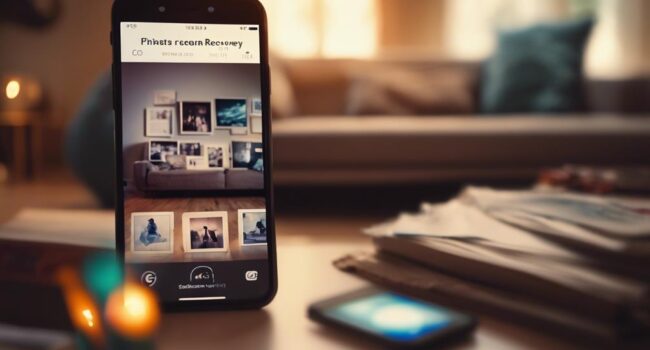






También te puede interesar: